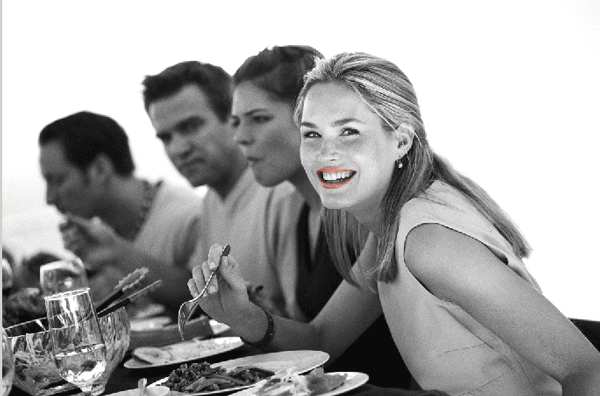Подкрашенные фотографии
- Выделите область или форму, которую вы будете подкрашивать.
Это выделение имеет первостепенное значение для улучшения изображения, показанного в примере, потому что губы на фотографии нечетко очерчены.
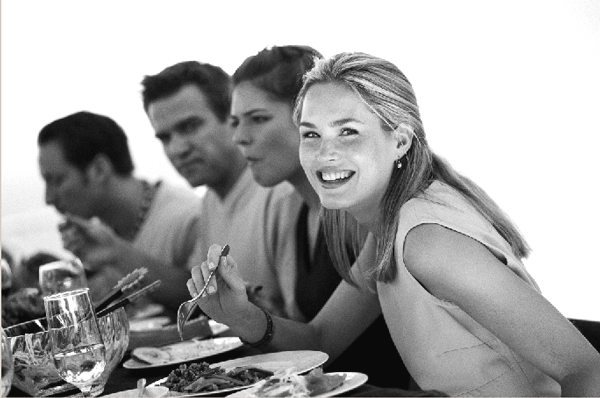
- При нажатой клавише Option/ALT щелкните на кнопке New Fill Layer (Новый заливочный слой) внизу палитры, чтобы создать новый сплошной цветной слой. Установите его режим на Color (Цветность). Щелкните на ОК.
Теперь при такой установке режима смешивания вы сможете видеть результаты, выбирая в то же время цветность на шаге 5. Режим смешивания Color дает возможность цветам слоя перекрывать величину яркости и текстуру черно-белого полутонового изображении, лежащего под ним.
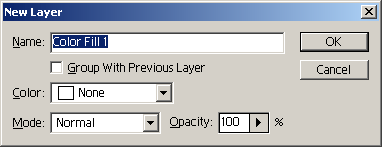
- Когда появляется окно Color Picker (Подборщик цвета), выберите цвет для заполняющего слоя. Сдвиньте, если нужно, окно Color Picker с изображения" так, чтобы вы могли видеть цвета при предварительном просмотре по мере того, как вы подбираете их.
Заметьте, что выделенная область больше не является активной, а стала маской слоя для заливочного слоя.
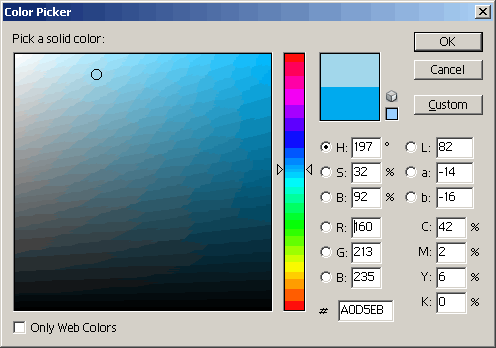
- Как только вы будете удовлетворены цветовым эффектом, щелкните на ОК. Раскрашивание при помощи заливочных слоев хорошо тем, что вы всегда сможете позднее изменить цвет заливки. Для того чтобы изменить цвет заливки, просто сделайте двойной щелчок на пиктограмме цвета на палитре Layers, чтобы отобразить на экране окно Color Picker. Измените цвет и щелкните на ОК.